ara Memperbaiki Stop Code DRIVER PNP WATCHDOG
How to Fix the Stop Code DRIVER PNP WATCHDOG
Kesalahan DRIVER PNP WATCHDOG BSOD terutama terjadi karena pengaturan pengontrol SATA yang salah di BIOS , nilai registri yang rusak , masalah Volume Shadow Service, infeksi malware , pengecualian layanan sistem atau masalah Pembaruan Windows .
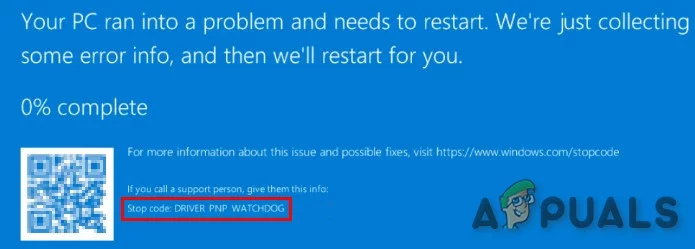
Apa penyebab DRIVER PNP WATCHDOG Error BSOD?
Setelah menganalisis laporan pengguna dengan cermat, kami dapat menyimpulkan bahwa kesalahan ini dapat terjadi karena masalah yang terkait dengan perangkat lunak. Beberapa masalah ini adalah:
- Pengaturan Pengontrol SATA yang Salah di BIOS: Pengontrol SATA memiliki banyak mode seperti IDE, AHCI dll. Jika mode pengontrol SATA salah dikonfigurasi di BIOS, maka itu dapat memicu kesalahan ini.
- Infeksi Malware: Sistem yang terinfeksi virus/malware pasti akan mengalami banyak kesalahan karena infeksi ini dapat memaksa banyak file/layanan penting berperilaku tidak semestinya, yang kemudian dapat memicu masalah ini.
- Masalah Anti-Virus dan Firewall: Perangkat lunak antivirus juga dapat memblokir komponen dan layanan sistem yang penting. Jika ini diblokir, mereka tidak akan dapat mengakses file yang diperlukan dan karenanya BSOD akan terjadi.
- Layanan Volume Shadow: Saat VSS membuat cadangan, VSS mengunci file/drive sebagai read-only dan jika VSS salah dipicu atau terjebak dalam loop, maka akses ke file/drive dapat dibatasi yang dapat menyebabkan kesalahan ini.
- Layanan Sistem yang Rusak: Layanan sistem Windows adalah komponen kunci dari OS dan jika salah satu file sistem masuk ke status kesalahan, Anda akan mengalami BSOD.
- File dan Drive Sistem yang Rusak: File/driver sistem yang diperbarui diperlukan agar Sistem berfungsi dengan baik. Jika ini rusak, kesalahan ini dapat dipicu.
- Masalah RAM: Masalah RAM tidak biasa dibandingkan dengan masalah komputer lainnya. Memori biasanya bertahan lebih lama dari komponen komputer lain tetapi jika RAM mengalami masalah dalam menjalankan operasinya, itu dapat menyebabkan masalah ini.
- Driver yang Salah: Driver perangkat berkomunikasi antara perangkat dan OS dan jika driver perangkat rusak maka itu bisa menjadi penyebab masalah ini.
- Driver Perangkat yang Kedaluwarsa: Driver Perangkat yang Kedaluwarsa dapat menyebabkan banyak masalah untuk kelancaran sistem karena teknologi terus berkembang dengan pesat dan jika driver perangkat tidak diperbarui untuk memenuhi teknologi baru, maka driver yang sudah ketinggalan zaman ini dapat menyebabkan sistem untuk membuang kesalahan khusus ini.
- Pembaruan yang Berkonflik: Microsoft memiliki sejarah panjang dalam merilis Pembaruan Windows yang bermasalah dan mungkin salah satu dari pembaruan yang bermasalah ini dapat menyebabkan masalah ini.
- Pembaruan Windows Bermasalah: Jika Pembaruan Windows sedang dalam proses memperbarui sistem tetapi tidak dapat menyelesaikan operasinya, maka dapat mengakibatkan Driver PNP Watchdog BSOD.
- OS Kedaluwarsa: Pembaruan baru dirilis oleh Microsoft untuk menambal celah di Windows dan jika Windows sudah usang maka dapat memiliki banyak celah di dalamnya yang dapat menyebabkan masalah ini.
- Instalasi Windows yang Rusak: Meskipun dengan peningkatan teknologi, Windows cukup tahan terhadap korupsi dibandingkan dengan Windows satu dekade yang lalu tetapi tetap saja, itu dapat rusak dan korupsi ini dapat menyebabkan kesalahan khusus ini.
Sebelum melanjutkan dengan solusi yang disediakan di sini, harap perhatikan baik-baik dan pahami artikel kami tentang kesalahan layar biru yang umum .
Solusi 1: Ubah Pengaturan Pengontrol SATA di BIOS
BIOS adalah komponen utama dari sistem Anda dan jika mengalami masalah dalam berkomunikasi dengan perangkat maka OS juga akan memiliki masalah dalam berkomunikasi dengan perangkat. Saat memecahkan masalah kesalahan Driver PNP Watchdog, memeriksa BIOS adalah salah satu langkah terpenting. Biasanya, pengaturan pengontrol SATA adalah penyebabnya dan mengubahnya dari AHCI ke IDE dapat menyelesaikan masalah.
- Pastikan komputer Anda OFF .
- Tekan tombol Daya untuk menyalakan komputer Anda, dan terus tekan tombol F2 (tergantung merek komputer Anda) untuk masuk ke BIOS.
- Gunakan tombol panah untuk memilih opsi seperti Lanjutan atau Utama , lalu tekan Enter untuk mengakses.
- Temukan opsi seperti Konfigurasi IDE , Konfigurasi Penyimpanan , atau Konfigurasi Drive . Kemudian tekan Enter

Konfigurasi IDE di BIOS - Temukan opsi seperti Configure SATA , SATA Mode atau SATA Configuration .

Konfigurasikan SATA sebagai IDE - Ubah opsi tersebut menjadi ATA , IDE atau Compatible .
- Simpan dan keluar dari BIOS.
Mulai ulang sistem dan periksa apakah kesalahan Driver PNP Watchdog BSOD telah teratasi.
Solusi 2: Periksa Layanan Volume Shadow Copy
Volume Shadow Copy Service (VSS) mengelola dan mengimplementasikan Volume Shadow Copies yang digunakan untuk pencadangan dan tujuan lainnya. Jika layanan ini tidak berjalan dengan benar, dapat menyebabkan masalah. Untuk memastikan layanan Volume Shadow Copy berjalan dengan baik, ikuti langkah-langkah di bawah ini:
- Tekan tombol Windows & R secara bersamaan untuk memunculkan kotak Run.
- Ketik layanan. msc dan klik OK .

Layanan di Jalankan Perintah - Gulir ke bawah dan klik dua kali Volume Shadow Copy .

Layanan Salinan Bayangan Volume - Pada Jendela Properties Pastikan bahwa jenis Startup diatur ke “ Otomatis” , dan status Layanan diatur pada “ Berjalan” . Kemudian klik tombol " Terapkan " & kemudian pada tombol " OK " untuk menyimpan perubahan Anda.

Salinan Bayangan Volume
Restart komputer Anda untuk memeriksa apakah sudah bersih dari kesalahan Driver PNP Watchdog.
Solusi 3: Jalankan Pemindaian Sistem Penuh
Virus & malware dapat menyebabkan kesalahan Driver PNP Watchdog, karena dapat memengaruhi file/layanan penting apa pun yang diperlukan oleh sistem untuk berkomunikasi dengan perangkat keras apa pun. Oleh karena itu, Anda harus memindai PC Anda dari virus dan malware untuk menghapusnya. Anda dapat menggunakan antivirus bawaan Windows Windows Defender atau antivirus pihak ketiga mana pun sesuai keinginan Anda (Silakan baca daftar Anti-virus yang kami rekomendasikan ) untuk menjalankan pemindaian sistem lengkap.
KIAT PRO: Jika masalahnya ada pada komputer atau laptop/notebook Anda, Anda harus mencoba menggunakan Restoro Repair yang dapat memindai repositori dan mengganti file yang rusak dan hilang. Ini berfungsi dalam banyak kasus, di mana masalah berasal karena kerusakan sistem. Anda dapat mengunduh Restoro dengan Mengklik Di Sini
- Unduh Anti-virus yang Anda sukai.
- Klik dua kali pada file yang diunduh dan ikuti petunjuk untuk menyelesaikan instalasi.
- Setelah instalasi, Klik Kanan pada ikon Anti-Virus , lalu pilih “ Run as Administrator ” untuk membuka program.
- Pada tampilan Anti-Virus, klik tombol “ Scan ” untuk memulai operasi pemindaian.
- Setelah pemindaian selesai kemudian klik tombol “ Bersihkan ”.
- Sekarang, klik " OK " ketika diminta untuk me-reboot PC Anda untuk menyelesaikan pembersihan.
Setelah restart sistem, periksa apakah kesalahan Driver PNP Watchdog telah meninggalkan PC Anda.
Solusi 4: Tweak dengan Layanan
System Services adalah komponen yang dibutuhkan oleh sistem agar dapat berfungsi dengan baik dan jika ada service yang salah maka sistem dapat menimbulkan banyak kesalahan termasuk kesalahan BSOD. Kesalahan driver Driver PNP Watchdog BSOD juga dapat terjadi karena layanan yang salah. Jadi mengutak-atik dengan beberapa layanan yang diperlukan dapat memecahkan masalah.
- Tekan tombol logo Windows dan ketik " Command Prompt " dan di daftar yang dihasilkan, Klik Kanan pada " Command Prompt " Klik " Run as Administrator ".

Jalankan Command Prompt sebagai Administrator - Sekarang di command prompt masukkan perintah berikut satu per satu dan tekan enter setelah masing-masing.
net stop wuauserv net stop cryptSvc net stop bit net stop appIDSvc
- Sekarang pergi ke
c:\Windows\Temukan SoftwareDistribution dan ganti namanya menjadi SoftwareDistribution.old
- Sekarang pergi ke
c:\WIndows\System32\dan ganti nama catroot2 menjadi Catroot2.old
- Sekarang di command prompt masukkan perintah berikut satu per satu dan tekan enter setelah masing-masing.
mulai bersih wuauserv mulai bersih cryptSvc mulai bersih bit mulai bersih msiserver mulai bersih appIDsvc
- Sekarang di command prompt masukkan perintah berikut dan tekan enter
keluar - Tekan tombol logo Windows dan ketik " PowerShell " dan dalam daftar yang dihasilkan, Klik kanan pada " Windows PowerShell " dan klik " Run as Administrator ".

Jalankan PowerShell Sebagai Administrator - Sekarang di PowerShell masukkan perintah berikut dan tekan enter
wuauclt.exe /updatenow
Mulai ulang sistem.
Periksa apakah Driver PNP Watchdog error BSOD sudah hilang, jika belum pindah ke solusi selanjutnya.
Solusi 5: Jalankan Pemecah Masalah Pembaruan Windows
Pembaruan Windows diketahui membuat BSOD jika gagal melakukan operasi tertentu. Dan pemecahan masalah Pembaruan Windows adalah langkah besar saat menangani kesalahan BSOD. Windows 10 memiliki beberapa Pemecah Masalah bawaan dan Pemecah Masalah Pembaruan Windows adalah salah satunya. Jadi menjalankannya untuk memecahkan masalah Pembaruan Windows dapat menyelesaikan masalah kami.
- Tekan Tombol Windows dan di kotak bidang pencarian , ketik " Pemecahan Masalah " tanpa tanda kutip
- Klik Pemecahan Masalah
- Klik " Lihat semua " di panel kiri
- Pilih " Pembaruan Windows "
- Klik Berikutnya untuk menjalankan Pemecah Masalah Pembaruan Windows, lalu ikuti petunjuk di layar

Jalankan Pemecah Masalah Windows
Mulai ulang sistem dan periksa apakah masalah Driver PNP Watchdog BSoD telah teratasi.
Solusi 6: Setel ulang PC ke Pengaturan Defaultnya
Windows 10 memungkinkan penggunanya untuk mengatur ulang OS mereka ke pengaturan pabriknya dan semua aplikasi, driver, layanan yang tidak disertakan dengan komputer akan dihapus instalasinya, dan semua perubahan yang dibuat oleh pengguna pada pengaturan & preferensi sistem akan dibatalkan. Sedangkan untuk file dan data pengguna yang disimpan di komputer yang bersangkutan, pengguna akan diminta untuk memilih keluar dari menyimpannya atau menghapusnya saat mengatur ulang komputer.
- Pastikan PC Anda dalam keadaan mati .
- Tekan yang daya tombol untuk mengaktifkan PC Anda dan ketika Anda melihat logo Windows menahan para tenaga tombol bawah sampai Menutup PC secara otomatis.
- Ulangi tiga kali .
- Layar Perbaikan Otomatis akan muncul.
- Kemudian tunggu Windows untuk mendiagnosis PC Anda.

Mendiagnosa pc Anda - Ketika layar " Perbaikan Startup " muncul dan mengatakan tidak dapat memperbaiki PC Anda, lalu Klik Opsi lanjutan .

Perbaikan otomatis - Klik Troubleshoot di Lingkungan Pemulihan Windows.

Memecahkan masalah di Windows RE - Pada layar Troubleshoot, klik Reset this PC .

Setel Ulang PC Ini - Sekarang pilih apakah Anda ingin menyimpan file atau menghapusnya .

Simpan atau Hapus File - Klik “ Reset ” untuk melanjutkan dan ikuti instruksi yang ditampilkan di layar.
Kata-kata terakhir:
Mudah-mudahan, Anda telah memecahkan masalah dan menggunakan PC Anda secara normal. Jika Anda masih mengalami kesalahan Driver PNP Watchdog BSOD yang sama, maka Anda mungkin memiliki drive disk yang rusak atau motherboard yang rusak. Untuk memeriksa drive disk Anda, ganti dengan drive lain dan coba metode di atas dengan drive yang diganti itu. Dan bahkan jika Anda masih mengalami kesalahan Driver PNP Watchdog BSOD, kemungkinan besar itu adalah driver motherboard; untuk itu Anda harus membawa sistem Anda ke pusat layanan.
TIP: Jika tidak ada Metode yang menyelesaikan masalah untuk Anda, kami sarankan menggunakan Alat Perbaikan Restoro yang dapat memindai repositori untuk mengganti file yang rusak dan hilang. Ini berfungsi dalam banyak kasus, di mana masalah berasal karena kerusakan sistem. Restoro juga akan mengoptimalkan sistem Anda untuk performa maksimal. Anda dapat mengunduh Restoro dengan Mengklik Di Sini
Sumber:"https://appuals.com/driver-pnp-watchdog/"



.png)
